WinRAR es uno de los mejores compresores de ficheros. Con él se puede comprimir y descomprimir archivos en los formatos más populares como ZIP y RAR y también es capaz de descomprimir archivos con formato RAR, ZIP, CAB, ARJ, LZH, TAR, GZ, TAR, GZ, BZ2, TAR, BZ2, ACE, UUE, XXE, JAR, ISO, 7Z, Z.
WinRAR se integra perfectamente en el Explorador de Windows y también es capaz de ejecutar archivos ubicados dentro de una compresión.
Es de pago, está disponible en múltiples idiomas.
Vemos ahora como usar WinRAR para comprimir archivos o carpetas:
Método 1
Seleccionamos el o los archivos con el ratón o la/s carpeta que deseamos comprimir y presionamos el botón derecho del ratón.
En el menú contextual que aparece nos desplazamos hasta WinRAR y seleccionamos alguna de las dos primeras opciones:
Opción 1:Añadir al archivo …..
· Tipo de extensión: RAR o ZIP
· Partir en volúmenes: tenemos para seleccionar 4 tamaños máximos que ocupará cada división del archivo comprimido
· Crear un archivo SFX: crea un archivo comprimido con extensión .EXE que se descomprime solo al ejecutarlo.
Igualmente con solo ingresar el nombre ya podemos presionar en aceptar para crear el archivo comprimido con la configuración más popular que contendrá toda la información seleccionada.
Opción 2: Añadir a “nombre_del_archivo.RAR”
Nos creará directamente en la misma carpeta un archivo con el nombre indicado con todas las opciones clásicas. De hecho este es el método más utilizado por todos para crear un archivo comprimido rápidamente.
Método 2
· Ejecutamos WinRAR
· Abrimos WinRAR
· Vamos a añadir
· Y nos aparece el mismo menú de nuevo.
· Procedemos como en el método 3 sin olvidar que en la pestaña ficheros debemos seleccionar los archivos a comprimir.
Si deseamos añadir archivos a una compresión ya existente debemos proceder de esta manera:
Hacemos doble clic sobre el archivo comprimido, con esto se abre el WinRAR y allí pinchamos sobre el icono de añadir del menú superior para indicar en el cuadro de dialogo que archivos agregar a la compresión actual.
NOTA: Si WinRAR está en ingles los nombres de los diferentes menús y opciones estarán en ese idioma.
Descargar: Aquí
Descargar: Aquí
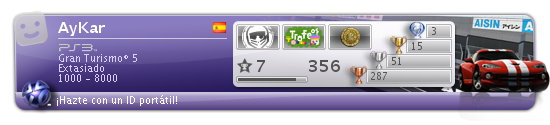









No hay comentarios.:
Publicar un comentario
Nota: sólo los miembros de este blog pueden publicar comentarios.